Совершение сделок
Торговая деятельность в платформе связана с формированием и отсылкой рыночных и отложенных ордеров для исполнения брокером, а также с управлением текущими позициями путем их модификации или закрытия. Платформа позволяет удобно просматривать торговую историю на счете, настраивать оповещения о событиях на рынке и многое другое.
Открытие позиций #
Открытие позиции или вход в рынок — это первичная покупка или продажа определенного объема финансового инструмента. В торговой платформе это можно осуществить путем выставления рыночного ордера, в результате которого заключается сделка. Позиция также может быть открыта и при срабатывании отложенного ордера.
Выставление ордера и общие параметры #
Вызвать диалоговое окно составления ордера можно различными способами:
- В окне "Обзор рынка" выбрать инструмент и нажать "
 Новый ордер" в контекстном меню.
Новый ордер" в контекстном меню. - Нажать горячую клавишу "F9". При этом символ в окно ордера будет подставлен в соответствии с настройками платформы.
- Нажать "
 Новый ордер" в меню "Сервис" или "
Новый ордер" в меню "Сервис" или " Новый ордер" на панели инструментов "Стандартная".
Новый ордер" на панели инструментов "Стандартная".
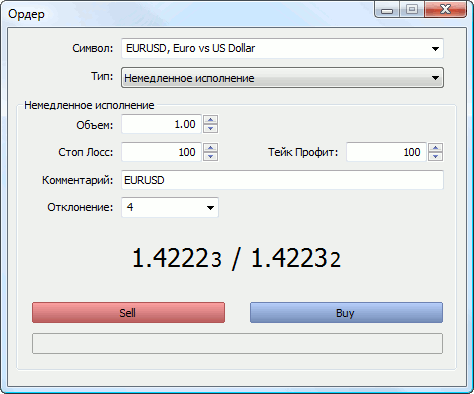
Рассмотрим общие параметры ордера:
- Символ — имя финансового инструмента, по которому совершается сделка.
- Тип — если в данном поле выбран один из режимов исполнения, совершается рыночная операция с выбранным инструментом. В ином случае происходит выставление отложенного ордера выбранного типа.
- Объем — объем ордера в лотах. Чем больше объем совершаемой сделки, тем больше возможная прибыль или убыток в зависимости от того, куда пойдет цена инструмента. Объем сделки также влияет на размер средств (маржи), которые резервируются на торговом счете для обеспечения позиции.
- Стоп Лосс — уровень Стоп Лосс в ценах или количестве пунктов от цены, указанной в ордере, в зависимости от настроек платформы. Уровень устанавливается для ограничения убытков по позиции. Если оставить в данном поле нулевое значение, данный вид ордера прикреплен не будет;
- Тейк Профит — уровень Тейк Профит в ценах или количестве пунктов от цены, указанной в ордере, в зависимости от настроек платформы. Уровень устанавливается для фиксации прибыли по позиции. Если оставить в данном поле нулевое значение, данный вид ордера прикреплен не будет;
- Комментарий — необязательный текстовый комментарий к ордеру. Максимальная длина комментария составляет 31 символ. Комментарий отображается в списке открытых позиций, а также в истории ордеров и сделок. Комментарий к ордеру может быть изменен брокером или сервером. Например, в случае закрытия по Стоп Лосс или Тейк Профит, в нем будет указана соответствующая информация.
|
Чтобы отправить ордер на покупку, нажмите кнопку Buy, для отправки ордера на продажу — кнопку Sell.
После отсылки приказа в окне будет показан результат его исполнения — успешное совершение торговой операции или отказ с описанием причины, почему она не была исполнена. Если в настройках платформы включена опция "Торговля одним кликом", то при успешном исполнении ордера окно торговли закрывается сразу без уведомления о результате исполнения.
Теперь рассмотрим особенности торговли при различных режимах исполнения. Он зависит от типа инструмента и от брокера.
Совершение сделки в режиме немедленного исполнения #
В этом режиме исполнение рыночного ордера осуществляется по цене, предложенной брокером. При отправке запроса на исполнение, платформа автоматически подставляет в ордер текущие цены. В случае, если брокер принимает цены, ордер будет исполнен.
Если за время обработки ордера цена инструмента изменилась на величину большую, чем указана в поле "Отклонение", то дилер (сервер) может не принять ордер и предложить новые цены исполнения. В таком случае в окне создания появится соответствующее сообщение:
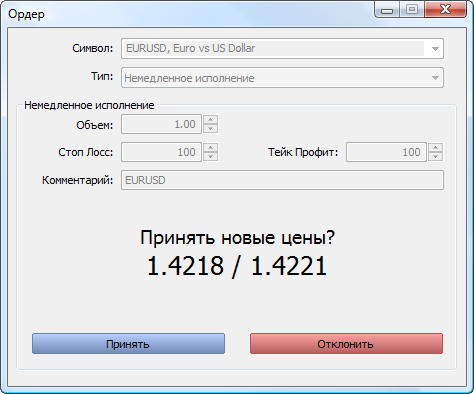
Если вы согласны с новыми ценами, нажмите "Принять", тогда исполнение ордера произойдет по новым ценам. Если новая цена не устраивает, нажмите "Отклонить".
Новые цены будут действительны лишь несколько секунд. Если вы не примете решение за это время, в окне появится надпись "Цена изменилась", и после нажатия кнопки "ОК" вы вернетесь к исходному окну выставления ордера.
Отклонение — величина отклонения цены исполнения ордера от указанной цены, на которую согласен трейдер. Чем больше указанная величина, тем меньше вероятность получить новую цену исполнения (реквот) в ответ на запрос исполнения ордера. Если отклонение меньше или равно заданному параметру, происходит исполнение ордера по новой цене без дополнительного уведомления. В противном случае брокер возвращает новые цены, по которым может быть исполнен ордер.
Совершение сделки в режиме исполнения по запросу #
В этом режиме исполнение рыночного ордера осуществляется по цене, предварительно полученной от брокера. Перед отправкой рыночного ордера у брокера запрашиваются цены его исполнения. После их получения выполнение ордера по данной цене можно либо подтвердить, либо отклонить.
Параметры ордера могут быть изменены только до того, как были запрошены цены. После того, как был выполнен запрос, трейдер может только произвести выставление ордера с заранее выставленными параметрами. |
Для получения цен нажмите кнопку "Запрос". После этого в окне появятся кнопки покупки ("Buy") и продажи ("Sell"). Предложенные после запроса котировки будут действительны всего несколько секунд. Если в течение этого времени вы не примете решение, кнопки "Buy" и "Sell" будут снова скрыты.
Совершение сделки в режиме исполнения по рынку #
В этом режиме исполнения рыночного ордера решение о цене исполнения принимает брокер без дополнительного согласования с трейдером. Отправка рыночного ордера в таком режиме подразумевает досрочное согласие с ценой, по которой он будет выполнен.
В параметре "Заполнение" трейдер может указать дополнительные правила исполнения ордера: "Все/Ничего" или "Все/Частично". Если данное поле неактивно, значит, возможность выбора заблокирована на сервере.
По нажатии кнопки "Sell by Market" или "Buy by Market" будет создан приказ брокеру на исполнение сделки по продаже или покупке, соответственно, по цене, определенной брокером.
Совершение сделки в режиме биржевого исполнения #
В параметре Заполнение трейдер может указать дополнительные правила исполнения ордера: "Все/Ничего" или "Все/Частично". Если данное поле неактивно, значит возможность выбора заблокирована на сервере.
При нажатии кнопки "Sell" или "Buy" будет создан приказ брокеру на исполнение сделки по продаже или покупке, соответственно.
Дополнительную информацию о торговле в режиме биржевого исполнения можно узнать в разделе "Стакан цен". |
Управление позициями #
Важным аспектом торговли на финансовых рынках является грамотное управление позициями на счете. В торговой платформе есть все необходимое для этого.
Где отображаются текущие открытые позиции #
Список текущих открытых позиций отображается в окне "Инструменты" на вкладке "Торговля".

Список открытых позциий:
- Тикет позиции. Уникальное число, которое присваивается каждой вновь открытой позиции. Как правило, соответствует тикету ордера, в результате которого она была открыта, за исключением случаев изменения тикета в результате служебных операций на сервере. Например, начисления свопов переоткрытием позиции.
- Символ — финансовый инструмент, по которому открыта позиция.
- ID — идентификатор позиции во внешней торговой системе (например, на бирже). Этот параметр может не отображаться в зависимости от настроек вашего брокера.
- Время — время открытия позиции. Указывается в соответствии с часовым поясом на торговом сервера брокера. Запись представлена в виде ГГГГ.ММ.ДД ЧЧ:ММ (год.месяц.день час:минута).
- Тип — тип позиции: "Buy" — длинная, "Sell" — короткая.
- Объем — объем торговой операции (в лотах или единицах). Минимальный объем и шаг его изменения ограничивается брокерской компанией, максимальное количество — размером депозита.
- Цена — цена сделки, в результате совершения которой была открыта позиция. Если открытая позиция является результатом совершения нескольких сделок, в данном поле отображается их средневзвешенная цена: (цена сделки 1 * объем сделки 1 + ... + цена сделки N * объем сделки N) / (объем сделки 1 + ... + объем сделки N). Точность округления средневзвешенной цены равна количеству знаков после запятой в цене символа плюс три дополнительных знака.
- S/L — уровень Стоп Лосс для текущей позиции. Если такой ордер не был установлен, в поле отображается нулевое значение.
- T/P — уровень Тейк Профит для текущей позиции. Если такой ордер не был установлен, в поле отображается нулевое значение.
- Цена — текущая цена финансового инструмента. Для позиций на продажу отображается цена Bid, для позиций на покупку — цена Ask, для позиций по биржевым инструментам (в обоих направлениях) отображается цена последней совершенной сделки (Last).
- Стоимость — рыночная стоимость позиции. Рассчитывается как произведение цены открытия на размер контракта.
- Своп — сумма начисленных свопов.
- Прибыль — в этом поле записывается финансовый результат совершения сделки с учетом текущей цены. Положительный результат свидетельствует о прибыльности совершенной сделки, а отрицательный — об убыточности. Положительные и отрицательные значения подсвечиваются синим и красным цветом, соответственно.
- Изменение — изменение цены актива в процентах с момента совершения операции. Положительные и отрицательные значения подсвечиваются синим и красным цветом, соответственно.
- ID эксперта — значение, указываемое торговым роботом при открытии ордеров и позиций (магический номер).
Список выставленных отложенных ордеров:
- Символ — финансовый инструмент, по которому выставлен отложенный ордер.
- Ордер — номер тикета (уникальный номер) отложенного ордера.
- ID — идентификатор ордера во внешней торговой системе (например, на бирже). Этот параметр может не отображаться в зависимости от настроек вашего брокера.
- Время — время установки отложенного ордера. Указывается в соответствии с часовым поясом на торговом сервера брокера. Запись представлена в виде ГГГГ.ММ.ДД ЧЧ:ММ (год.месяц.день час:минута).
- Тип — тип отложенного ордера: "Sell Stop", "Sell Limit", "Buy Stop", "Buy Limit", "Buy Stop Limit" или "Sell Stop Limit".
- Объем — объем, запрошенный в отложенном ордере, и объем, заполненный сделкой (в лотах или единицах).
- Цена — цена, при достижении которой сработает отложенный ордер.
- S/L — уровень выставленного приказа Стоп Лосс. Если такой ордер не был установлен, в поле отображается нулевое значение.
- T/P — уровень выставленного приказа Тейк Профит. Если такой ордер не был установлен, в поле отображается нулевое значение.
- Цена — текущая цена финансового инструмента. Для ордеров на продажу отображается цена Bid, для ордеров на покупку — цена Ask, для ордеров по биржевым инструментам (в обоих направлениях) отображается цена последней совершенной сделки (Last).
- Комментарий — в этой колонке записываются комментарии к отложенному ордеру. Комментарий можно записать только при выставлении ордера. При модификации комментарий изменить нельзя. Кроме того, комментарий к торговой операции может записать брокерская компания.
- Состояние — в последней колонке отложенного ордера отображается его текущий статус: "Стартовавший", "Установленный" и т.д.
Состояние торгового счета:
- Баланс — количество средств на счете без учета результатов по текущим открытым позициям (депозит).
- Кредит — количество средств, предоставленных трейдеру брокером в кредит.
- Активы — текущая стоимость приобретенных финансовых инструментов (длинных позиций), определенная в валюте депозита трейдера. Стоимость определяется динамически по цене последней сделки по финансовому инструменту с учетом коэффициента ликвидности. Фактически сумма активов эквивалентна сумме денег, которую бы клиент получил при немедленном закрытии длинных позиций. Показатель используется при торговле на биржевых рынках. Более подробное описание приведено в отдельном разделе.
- Обязательства — задолженность по текущим коротким позициям, рассчитываемая как стоимость этих позиций по текущей рыночной цене. Фактически сумма обязательств эквивалентна сумме денег, которую трейдер бы выплатил при немедленном закрытии коротких позиции. Показатель используется при торговле на биржевых рынках. Более подробное описание приведено в отдельном разделе.
- Комиссия — сумма комиссии по ордерам и позициям, накопленная в течение дня/месяца. В зависимости от условий взимания комиссии (регулируются брокером) в течение дня/месяца осуществляется предварительный расчет комиссии, соответствующая сумма блокируется на счете и отображается в данном поле. В конце дня/месяца осуществляется окончательный расчет комиссии, и соответствующая сумма снимается со счета балансовой операцией (отображается в виде отдельной сделки на вкладке "История"), а заблокированные средства разблокируются. Если комиссия взимается моментально при совершении сделки, ее значение записывается в поле "Комиссия" сделок на вкладке "История".
- Заблокировано — при определенных торговых условиях (определяются брокером) прибыль, зафиксированная трейдером в течение дня, не может быть использована для совершения торговых операций (не учитывается в свободной марже). Данная заблокированная прибыль отображается в этом поле. В конце торгового дня данная прибыль разблокируется и зачисляется на баланс счета.
- Средства — средства рассчитываются как Баланс + Кредит - Комиссия +/- Плавающая прибыль/убыток - Заблокировано.
- Маржа — количество средств, требуемых для обеспечения открытых позиций и отложенных ордеров.
- Свободная маржа — количество свободных средств, которые могут быть использованы для открытия позиций. Рассчитывается как Средства - Маржа. В зависимости от торговых условий (определяется брокером), в средствах может учитываться или не учитываться: плавающая прибыль, плавающий убыток или плавающая прибыль и плавающий убыток вместе.
- Уровень маржи — процентное соотношения объема средств, имеющихся на данном счете, к объему маржи (Средства / Маржа * 100).
- Итог сделок — общий финансовый результат по всем открытым позициям.
Строка состояния счета подсвечивается красным цветом, если счет находится в состоянии Margin Call или Stop Out.
Здесь отображаются все параметры позиций: финансовый инструмент, тип, объем, текущая прибыли/убыток, а также другие параметры. Помимо этого, показывается текущее состояние торгового счета и общий финансовый итог по всем открытым позициям.
Суммарную информацию о состоянии активов по всем открытым позициям можно посмотреть на вкладке "Активы".

Название валюты или финансового инструмента.
Объем клиентской позиции (в единицах) по данной валюте или торговому инструменту с учетом кредитного плеча.
Курс валюты или инструмента по отношению к валюте депозита.
Количество реально затраченной валюты депозита (без учета плеча) на покупку/продажу валюты или торгового инструмента.
Графическое отображение клиентской позиции в валюте депозита (синими полосами отображаются длинные позиции, красными — короткие).
Для переключения между информацией по коротким и длинным позициям, нажмите на название диаграммы.
Активы счета по валюте депозита отображаются с учетом свободной маржи.
Платформа адаптирует представление активов в зависимости от того, какая система управления рисками используется для торгового счета: Retail Forex, Futures или Биржевая модель.
Тем, кто торгует на Forex или фьючерсами на бирже, раздел "Активы" поможет понять свое текущее положение в рынке. Одни и те же валюты встречаются во множестве различных инструментов: в качестве одной из валют в паре, в качестве базовой валюты и т.д. Например, у вас могут быть разнонаправленные позиции по GBPUSD, USDJPY и GBPJY. В этой ситуации понять, сколько в итоге у вас есть той или иной валюты, и сколько вы должны, весьма проблематично. Еще сложнее, когда таких позиций не три, а гораздо больше. В этой ситуации итоговое состояние счета можно легко посмотреть на вкладке "Активы".
Рассмотрим пример на тех же трех позициях:
- Buy GBPJPY 1 lot at 134.027 — получили 100 000 GBP, отдали 134 027 000 JPY
- Sell USDJPY 1 lot at 102.320 — отдали 100 000 USD, получили 102 320 000 JPY
- Sell GBPUSD 1 lot at 1.30923 — отдали 100 000 GBP, получили 103 920 USD
Мы одновременно купили и продали 100 000 GPB. Суммарно по GBP у нас 0, и вкладка "Активы" эту валюту не показывает. По USD в одном случае мы отдали валюту, в другом — получили. Вкладка "Активы" посчитает итог и просуммирует его с текущим балансом, поскольку валюта депозита у нас также USD. JPY участвовала в двух сделках, вкладка также покажет итоговое значение.
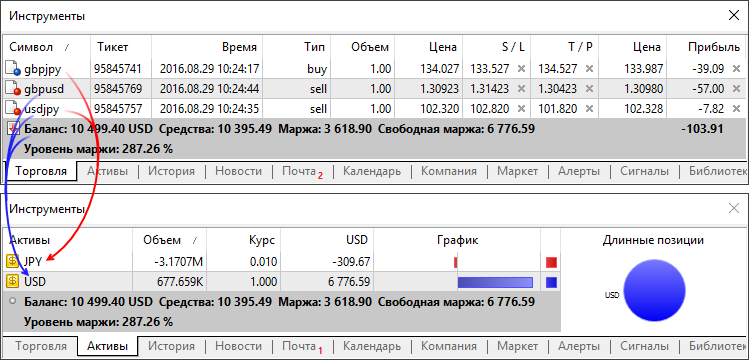
Тем, кто торгует по биржевой модели, раздел поможет понять, как используются деньги. В отличие от предыдущей модели, при совершении сделок деньги сразу списываются/начисляются на баланс. Например, при покупке EURRUB вы сразу получаете евро, а с баланса списывает соответствующая сумма в рублях. Во время торговли баланс счета даже может стать отрицательным: когда вы торгуете на заемные средства, а в роли обеспечения выступают приобретенные активы. В этой ситуации вкладка "Активы" позволит вам легко понять состояние торговое счета.
Дополнительно здесь показывается стоимость ликвидации — сумма денежных средств на счету и стоимости (результата) закрытия текущих позиций по рыночной цене.
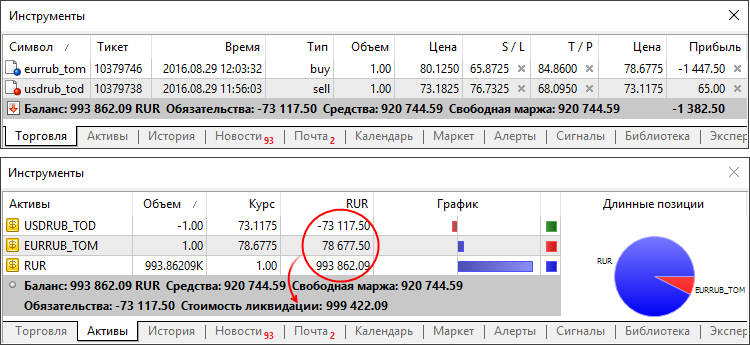
Как обезопасить позиции, установив уровни Стоп Лосс и Тейк Профит #
Тейк Профит и Стоп Лосс — это дополнительные ордера, прикрепляемые к позиции или отложенному ордеру. Фактически, они представляют собой указание брокеру закрыть позицию при достижении ценой определенного уровня. Тейк Профит устанавливается для фиксации прибыли, когда цена идет в благоприятном направлении. Стоп Лосс предназначен для ограничения убытка при движении цены в неблагоприятном направлении.
Трейдер, конечно, может контролировать свои позиции самостоятельно или при помощи торгового робота. Однако у такого подход есть ряд недостатков:
- Трейдер не может находится у экрана монитора постоянно и следить за позициями.
- Робот лишен предыдущего недостатка, но он работает на компьютере пользователя. Соответственно, при сбое в работе компьютера или при потере соединения с сервером (проблемы с Интернетом) советник не сможет управлять позициями трейдера.
Здесь на помощь придут Тейк Профит и Стоп Лосс. Эти приказы связаны с торговой позицией, они хранятся и исполняются на сервере брокера, а соответственно не зависят от работоспособности торговой платформы у трейдера.
Данный вид ордеров также можно прикреплять к отложенным ордерам: лимитным, стоп- и стоп-лимитным. Позиция, которая открывается в результате срабатывания отложенного ордера, наследует Тейк Профит или Стоп Лосс, которые были указаны в ордере. Если срабатывает отложенный ордер по финансовому инструменту, по которому уже была открыта позиция, происходит модификация этой позиции: наращивание или уменьшение объема. В этом случае позиции также присваиваются Стоп Лосс и Тейк Профит ордера. При этом, если у ордера они нулевые, то и в позиции данные уровни будут удалены.
Стоп уровни могут быть изменены различными способами:
- Через диалог модификации позиции.
- Мышью на графике финансового инструмента, по которому открыта позиция.
- Через контекстное меню на графике финансового инструмента, по которому открыта позиция.
Модификация позиции #
Чтобы изменить стоп-уровни позиции, нажмите "![]() Изменить или удалить" в ее контекстном меню на вкладке "Торговля".
Изменить или удалить" в ее контекстном меню на вкладке "Торговля".
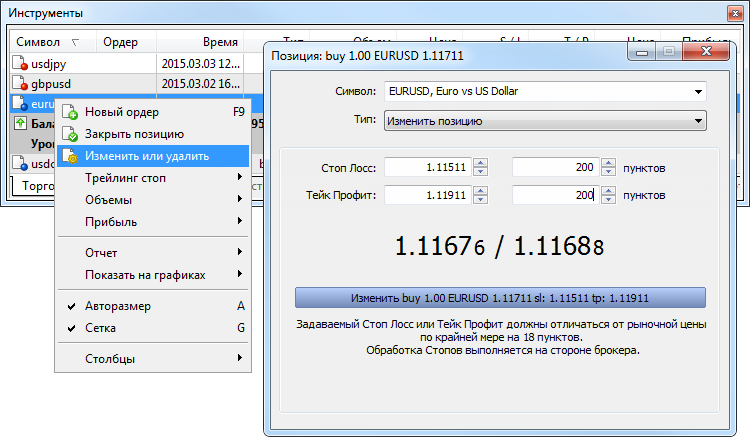
В появившемся окне уровни можно изменить двумя способами:
- Задать значения уровней напрямую в полях "Стоп Лосс" и "Тейк Профит";
- Задать значения уровней в количестве пунктов от цены открытия позиции.
Далее нажмите кнопку "Изменить...".
|
Перейти к модификации позиции можно также через ее контекстное меню на графике:
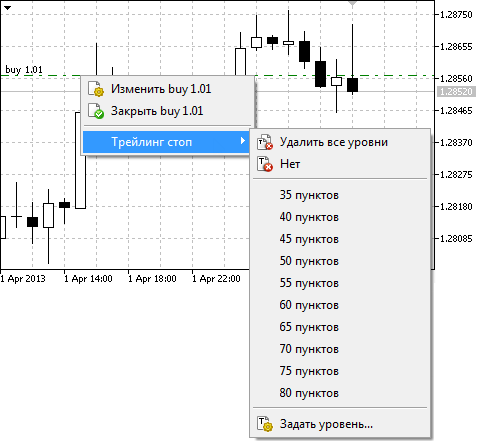
Управление стоп уровнями на графике #
Чтобы иметь возможность изменять уровни "Стоп Лосс" и "Тейк Профит" на графике, включите опцию "Показывать торговые уровни" в настройках платформы.
Для модификации уровня на графике, нажмите левой кнопкой мыши на нем и, не отпуская кнопку, перетащите уровень до требуемого значения (Drag'n'Drop):

После установки уровня будет открыто окно модификации позиции, в котором его можно будет скорректировать более точно.
Функция изменения стоп-уровней на графике отключается при включении опции "Запретить перетаскивание торговых уровней" в настройках платформы. |
Установка стоп уровней через контекстное меню #
Если по инструменту графика имеется открытая позиция, то с помощью подменю "Торговля" контекстного меню графика можно установить стоп уровни:
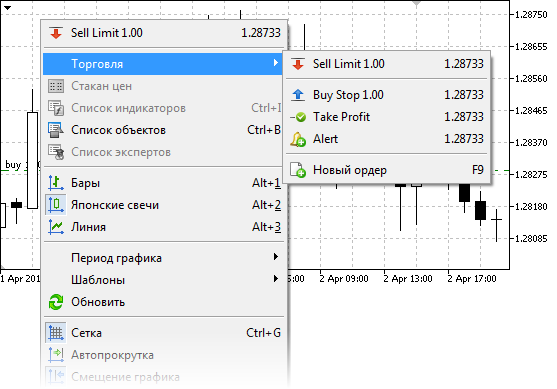
Цена для установки стоп уровня подставляется по текущему положению курсора на шкале цен графика. Также, в зависимости от цены открытия позиции и ее направленности в меню появляются соответствующие команды установки уровня "Стоп Лосс" или "Тейк Профит".
После выполнения команды будет открыто окно модификации ордера, где цена стоп уровня может быть вручную скорректирована.
Если в настройках платформы включена опция "Торговля одним кликом", выставление стоп-ордеров по указанной цене происходит мгновенно без показа торгового диалога. |
Что такое Трейлинг Стоп и как его установить #
"Стоп Лосс" предназначен для минимизации потерь в том случае, если цена финансового инструмента начала двигаться в убыточном направлении. Когда же открытая позиция становится прибыльной, "Стоп Лосс" можно перемещать вручную на безубыточный уровень. Для автоматизации этого процесса используется Трейлинг Стоп (Trailing Stop). Данный инструмент особенно полезен при сильном однонаправленном движении цены, а также в тех случаях, когда нет возможности внимательно следить за изменением состояния рынков.
Трейлинг Стоп всегда связан с открытой позицией или отложенным ордером. Он выполняется в торговой платформе, а не на сервере, как "Стоп Лосс". Для его установки выполните команду "Трейлинг стоп" в контекстном меню позиции или ордера во вкладке "Торговля":
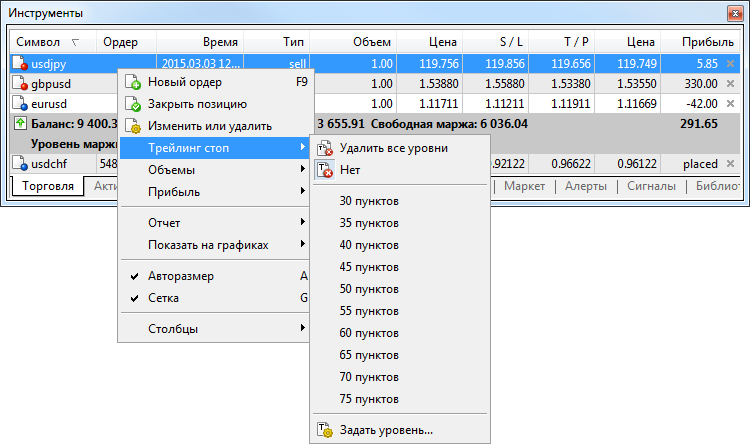
Выберите желаемую величину расстояния между уровнем ордера "Стоп Лосс" и текущей ценой. Кнопкой "![]() Задать уровень" можно задать Трейлинг Стоп вручную:
Задать уровень" можно задать Трейлинг Стоп вручную:
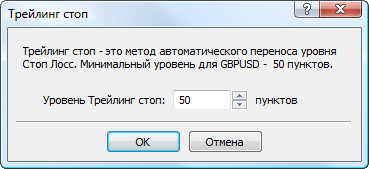
|
Как нарастить позицию или уменьшить ее объем #
Наращивание или уменьшение объема позиции зависит от типа учета позиций, используемого на торговом счете.
Неттинг |
Хеджинг |
|---|---|
По одному финансовому инструменту в каждый момент времени может существовать только одна позиция, разнонаправленные (в покупку и в продажу) позиции не допускаются.
Таким образом, если совершить торговую операцию на продажу 1 лота финансового инструмента при наличии позиции на покупку объемом 1 лот, позиция будет ликвидирована.
Если имеется позиция на покупку объемом 1 лот и совершается торговая операция на покупку еще 1 лота, в итоге будет получена одна позиция объемом 2 лота. При этом цена открытия пересчитывается — рассчитывается средневзвешенная цена открытия: (Цена первой сделки*Объем первой сделки + Цена второй сделки*Объем второй сделки)/(Объем первой сделки + Объем второй сделки).
Аналогично происходит при совершении сделки в обратном направлении. Если имеется позиция на покупку объемом 1 лот и совершается торговая операция на продажу 0.5 лота, в итоге будет получена одна позиция на покупку объемом 0.5 лота. |
По одному финансовому инструменту в каждый момент времени может существовать множество позиций, в том числе разнонаправленных (в покупку и в продажу).
Нарастить объем существующей позиции невозможно.
Для частичного закрытия, нажмите "Закрыть позицию" в контекстном меню нужной позиции. Далее установите значение закрываемого объема и нажмите "Закрыть ...". |
Как проанализировать свои входы в рынок на графике #
При торговле важно оценивать правильность выбора момента входа и выхода из рынка. В этом может помочь графическое отображение совершенных сделок на ценовом графике финансового инструмента.
Выберите открытую позицию или сделку на вкладке "Торговля" или "История", а затем пункт "Показать на графике" в контекстном меню. Далее нажмите "Добавить сделки по [Имя символа]". Сделки будут добавлены на все открытые в данный момент графики по этому символу. Если таких графиков нет, будет открыт новый. Вы также можете включить опцию "Показать торговую историю" в настройках графика.
Сделки отмечаются на графике иконками ![]() (сделка на покупку) и
(сделка на покупку) и ![]() (сделка на продажу). При наведении курсора мыши на такой значок будет показана всплывающая подсказка с информацией о сделке: тикет, тип сделки, объем, символ, цена открытия и цена в точке курсора. В имени объекта также указывается комментарий "autotrade". Он показывает, что объект был добавлен на график автоматически. Его можно использовать для работы с этими объектами из MQL5-программ.
(сделка на продажу). При наведении курсора мыши на такой значок будет показана всплывающая подсказка с информацией о сделке: тикет, тип сделки, объем, символ, цена открытия и цена в точке курсора. В имени объекта также указывается комментарий "autotrade". Он показывает, что объект был добавлен на график автоматически. Его можно использовать для работы с этими объектами из MQL5-программ.
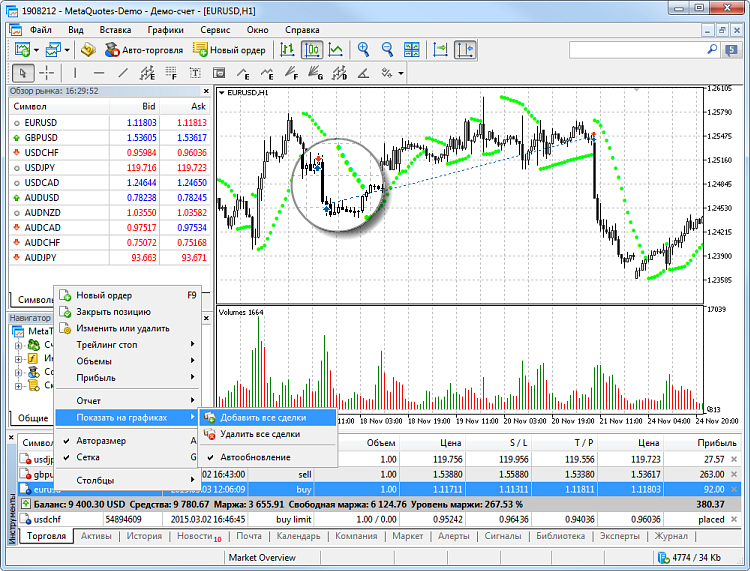
Чтобы сделки по всем символам из истории счета показывались на графиках включите опцию "Показать на графиках \ Автообновление" в конектстном меню или "Показать торговую историю" в настройках платформы.
Закрытие позиций #
Чтобы получить прибыль за счет разницы курсов, необходимо закрыть позицию. При закрытии торговой позиции совершается обратная по отношению к первой торговая операция. Например, если первой торговой операцией была покупка одного лота по GOLD, то для закрытия позиции нужно продать один лот того же финансового инструмента.
|
Чтобы полностью закрыть позицию, дважды нажмите на нее или выполните команду "![]() Закрыть позицию" в ее контекстном меню на вкладке "Торговля".
Закрыть позицию" в ее контекстном меню на вкладке "Торговля".
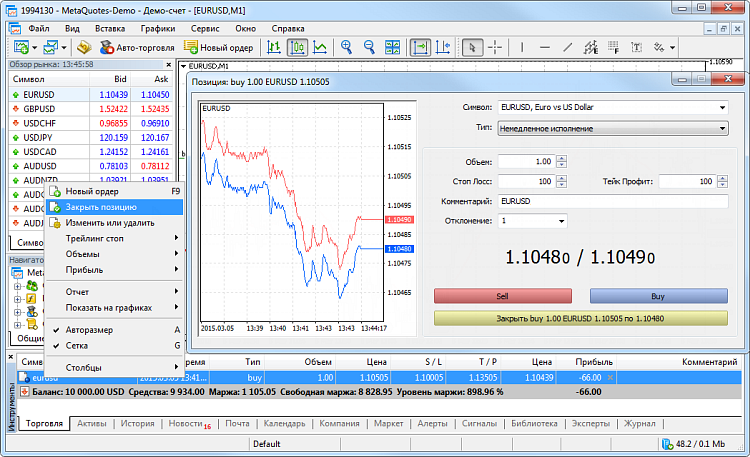
После нажатия кнопки "Закрыть..." позиция будет полностью закрыта.
|
Закрытие позиции встречной #
Эта операция позволяет одновременно закрыть две разнонаправленные позиции по одному и тому же инструменту. Если встречные позиции имеют разное количество лотов, то открытой останется только одна из них. Ее объем будет равен разности лотов двух закрытых позиций, а направление позиции и цена открытия — большей (по объему) из закрываемых позиций.
По сравнению с одиночным закрытием двух позиций, закрытие встречной позволяет сэкономить трейдеру один спред:
- При одиночном закрытии трейдер дважды платит спред: закрывает покупку по меньшей цене (Bid), а продажу — по большей (Ask).
- При встречном закрытии для закрытия первой позиции используется цена открытия второй позиции, а для второй позиции — цена открытия первой.
Данный вид операций используется только при хеджинговой системе учета позиций. |
Дважды нажмите на позицию или выполните команду " Закрыть позицию" в ее контекстном меню на вкладке "Торговля". В поле "Тип" выберите "Закрыть встречной":
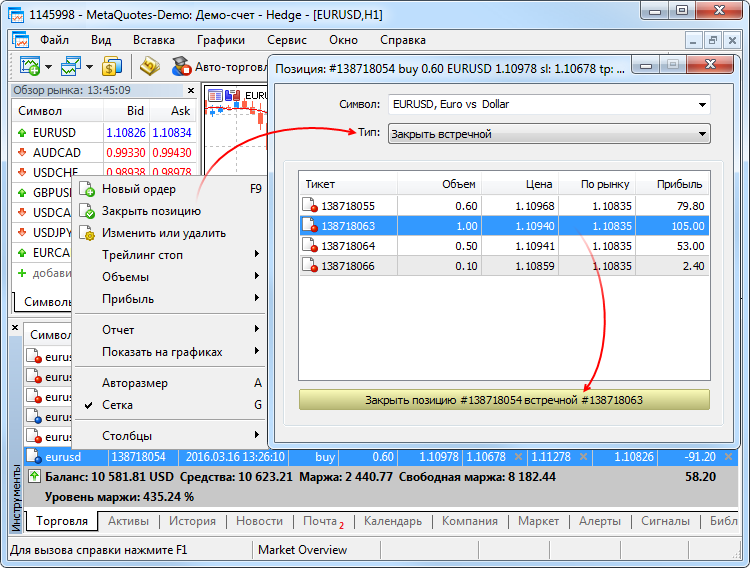
Выберите встречную позицию и нажмите "Закрыть".

При закрытии позиции встречной выставлется ордер типа "close by". В комментарии к нему указываются тикеты закрываемых позиций.
Закрытие пары встречных позиций происходит двумя сделками типа "out by".
Размер итоговой прибыли/убыкта, полученного в результате закрытия обеих позиций, указывается только в одной сделке.
Массовое закрытие позиций #
Торговая платформа позволяет закрывать сразу все позиции в пару кликов. Например, если на рынке вышла важная новость и вам необходимо быстро зафиксировать прибыль. Для этого воспользуйтесь пунктом "Групповые операции" в контекстном меню раздела торговли:
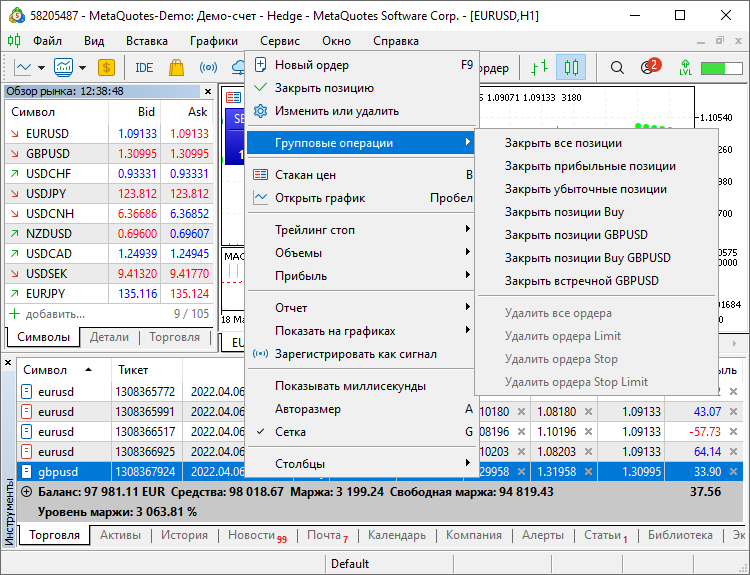
Список доступных команд формируется в нем интеллектуально, в зависимости от выбранной операции и типа вашего счета.
В меню всегда доступны команды:
- Закрыть все позиции. Для хеджинговых счетов система в первую очередь пытается закрыть позиции встречными, и уже оставшиеся позиции закрывает по обычной процедуре.
- Закрыть все прибыльные и все убыточные позиции.
Если выбрать позицию, в меню появляются дополнительные команды:
- Закрыть все позиции по тому же символу.
- Закрыть все позиции в том же направлении (для хеджинговых счетов).
- Закрыть все встречные позиции по тому же символу (для хеджинговых счетов). Если для закрытия позиции нет соответствующей встречной операции, она останется открытой.
- Развернуть позиции (для неттинговых счетов). Например, если выполнить эту команду для позиции на покупку EURUSD объемом два лота, вы получите позицию на продажу EURUSD с таким же объемом в два лота. Для этого на вашем счете будет совершена сделка объемом в четыре лота: два для закрытия текущей позиции и два для открытия позиции в противоположном направлении.
Для работы этих команд разрешите торговлю одним кликом в настройках платформы. Для счетов с FIFO не показываются несовместимые типы операций: закрытие всех прибыльных/убыточных позиций, позиций в одном направлении и встречных позиций. |
Закрытие позиций по правилу FIFO #
В связи с требованием некоторых регуляторов (например, NFA), брокер может установить для счета особое правило закрытия позиций — по принципу FIFO (first in, first out). Это правило подразумевает, что позиции по каждому символу могут быть закрыты только в том порядке, в котором они открывались. Сначала самая старая, затем более новая и т.д. При попытке закрыть позиции в ином порядке платформа вернет ошибку. Правило может быть включено только на хеджинговых счетах.
Закрытие позиций может осуществляться тремя основными способами:
- Закрытие через торговую платформу — это закрытие позиций трейдером вручную, при помощи торгового робота, через сервис "Сигналы" и т.д. При попытке закрыть позиции не по правилу FIFO трейдер получит соответствующую ошибку.
- Закрытие при срабатывании Стоп Лосса или Тейк Профита — эти ордера обрабатываются на стороне брокера, соответственно и закрытие позиций в таком случае инициируется не трейдером (платформой), а самим сервером. Если для позиции сработал Стоп Лосс или Тейк профит, и эта позиция не соответствует правилу FIFO (по тому же инструменту есть более ранние позиции), то она не будет закрыта. Чтобы предотвратить закрытие не по FIFO, порядок выставления стоп-уровней меняется на стороне платформы. При наличии нескольких позиций по одному инструменту выставление стоп-уровней для любой из них приводит к выставлению аналогичных стоп уровней для всех остальных. Соответственно, при срабатывании уровня все позиции будут закрыты в порядке, соответствующем правилу FIFO.
Аналогичное поведение используется при модификации и удалении стоп-уровней. - Закрытие при срабатывании Стоп аута — такие операции также обрабатываются на стороне сервера. В обычном режиме, когда закрытие по правилу FIFO отключено, при наступлении Стоп аута позиции закрываются, начиная с самой убыточной. При включении этой опции у закрываемых убыточных позиции будет дополнительно проверяться время их открытия. Сервер определяет убыточные позиции по каждому символу, находит для каждого символа наиболее старую позицию, а затем из найденных позиций закрывает ту, что дает наибольший убыток.
Установка отложенных ордеров #
Отложенный ордер — это распоряжение брокерской компании купить или продать финансовый инструмент в будущем по заданным условиям. Например, если вы хотите продать EURUSD по цене 1.10800, но цена еще не поднялась до этого уровня, вам необязательно ждать. Выставьте отложенный ордер и брокерская компания выполнит его, даже если торговая платформа в этот момент будет выключена.
В отложенном ордере также могут быть указаны уровни Стоп Лосс и Тейк профит. Они будут присвоены позиции, открытой в соответствии с ордером. В торговой платформе доступно шесть видов отложенных ордеров. |
Выставление отложенного ордера и общие параметры #
Установить отложенный ордер можно разными способами:
- В окне "Обзор рынка" выбрать инструмент и нажать "
 Новый ордер" в контекстном меню.
Новый ордер" в контекстном меню. - Нажать клавишу "F9". При этом символ в окно ордера будет подставлен в соответствии с настройками платформы.
- Нажать "
 Новый ордер" в меню "Сервис" или "
Новый ордер" в меню "Сервис" или " Новый ордер" на панели инструментов "Стандартная".
Новый ордер" на панели инструментов "Стандартная".
Далее в окне выставления ордера в поле "Тип" выберите "Отложенный ордер" и символ, по которому необходимо произвести операцию:

- Тип — тип отложенного ордера
- Объем — объем ордера в лотах.
- Цена — цена срабатывания отложенных ордеров. Для стоп- и лимит-ордеров в данном поле указывается цена, по которой они будут выставлены. Для стоп-лимит ордеров — это цена срабатывания и выставления лимитных ордеров на уровне, указанном в поле "Цена ордера".
- Стоп Лосс — уровень Стоп Лосс. Если оставить в данном поле нулевое значение, данный вид ордера прикреплен не будет.
- Истечение — условия истечения срока действия ордера:
- До отмены — ордер будет находится в очереди до тех пор, пока не будет снят вручную;
- Сегодня — ордер будет действовать только в течение текущего торгового дня;
- Дата и время — ордер будет действовать до даты, указанной в поле "Дата истечения";
- Дата — ордер будет действовать до 00:00 указанного дня. Если это время не попадает на торговую сессию, истечение наступит в ближайшее торговое время.
- Комментарий — текстовый комментарий к ордеру. Максимальная длина комментария составляет 31 символ.
- Исполнение — дополнительные правила исполнения для лимитных и стоп-лимитных ордеров: "Все/Ничего", "Все/Частично", "Пассивный" или "Вернуть". Если данное поле отсутствует, значит возможность выбора заблокирована на сервере.
- Цена Stop Limit — данное поле активно только при выставлении стоп-лимит ордеров. По цене, указанной в нем, будет установлен лимитный ордер при срабатывании стоп-лимитного.
- Тейк Профит — уровень Тейк Профит. Если оставить в данном поле нулевое значение, данный вид ордера прикреплен не будет.
- Дата истечения — дата истечения ордера при выборе условия истечения ордера "Дата и время" или "Дата".
|
Установка лимитных ордеров #
Лимитные ордера выставляются на "отскок". Трейдер ожидает, что цена дойдет до определенного уровня, например, поддержки или сопротивления, и затем начнет движение в обратном направлении.
Особенность таких ордеров заключается в том, что они исполняются по цене равной или лучшей, чем указана в ордере. Соответственно при их исполнении не бывает проскальзываний. Минусом таких ордеров является отсутствие гарантии исполнения, брокер может отклонить ордер, если цена ушла слишком далеко против него.
Рассмотрим на практике выставление лимитного ордера на покупку — Buy Limit.

В данном примере в момент, когда цена находится на уровне 1.25350 трейдер выставляет лимитный ордер на покупку по цене 1.24620 в расчете на то, что цена после достижения уровня поддержки 1.24453 пойдет вверх.
Для ордеров Sell Limit все происходит наоборот. Они выставляются в расчете на то, что цена поднимется до определенного уровня и пойдет вниз.
Установка стоп-ордеров #
Стоп-ордера устанавливаются на "пробой". Трейдер ожидает, что цена дойдет до определенного уровня, пробьет его и пойдет дальше в том же направлении. Фактически, трейдер предполагает, что рынок уже развернулся, достигнув уровня поддержки или сопротивления.
Особенность таких ордеров в том, что при срабатывании брокеру отправляется приказ на исполнение соответствующего рыночного ордера. Исполнение происходит по цене равной или хуже, чем указана в ордере. Иными словами, если рыночная цена уйдет против трейдера, ордер будет исполнен с проскальзыванием. Однако, в отличие от лимитных ордеров, стоп-ордера гарантированно исполняются.

В данном примере в момент, когда цена находится на уровне 1.28190 трейдер выставляет стоп-ордер на продажу по цене 1.27600 в расчете на то, что на уровне сопротивления 1.28260 рынок развернулся и теперь будет опускаться.
Для ордеров Buy Stop все происходит наоборот. Они выставляются в расчете на то, что рынок уже развернулся, и цена теперь будет расти.
Установка стоп-лимитных ордеров #
Данный вид ордеров представляет собой комбинацию двух предыдущих: стоп-ордера и лимитного. В случае, если цена достигла стоп-цены, выставляется лимитный ордер. Применяется, когда трейдер хочет выставить стоп-ордер, но при этом хочет ограничить проскальзывание.
В примере ниже стоп-лимит ордер выставляется с расчетом на то, что цена дойдя до уровня сопротивления 1 откатится назад и затем будет расти до уровня сопротивления 2.

Как быстро установить ордер на нужный уровень с графика #
Отложенные ордера могут быть установлены с графика с помощью подменю "Торговля" его контекстного меню:
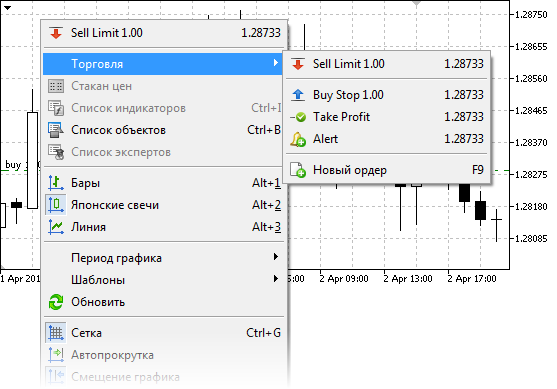
Установите курсор мыши на нужном ценовом уровне на графике и выполните соответствующую команду в контекстном меню.
В зависимости от положения курсора в меню показываются доступные типы ордеров. При вызове меню выше текущей цены можно выставить ордера Sell Limit и Buy Stop, при вызове меню ниже текущей цены можно выставить Buy Limit и Sell Stop.
Дополнительно проверяется допустимое расстояние между выбранной и текущей ценой для данного финансового инструмента ("Уровень стопов").
После выполнения команды будет открыто окно установки ордера, где его параметры можно скорректировать более точно.
Если в настройках платформы включена опция "Торговля одним кликом", выставление ордеров по указанной цене происходит мгновенно без показа торгового диалога. |
Управление отложенными ордерами #
При работе на рынке часто возникает необходимость изменения отложенного ордера: задать новую цену срабатывания, изменить стоп-уровни или срок действия.
Модификация ордера #
Чтобы изменить отложенный ордер, нажмите "![]() Изменить или удалить" в его контекстном меню на вкладке "Торговля".
Изменить или удалить" в его контекстном меню на вкладке "Торговля".
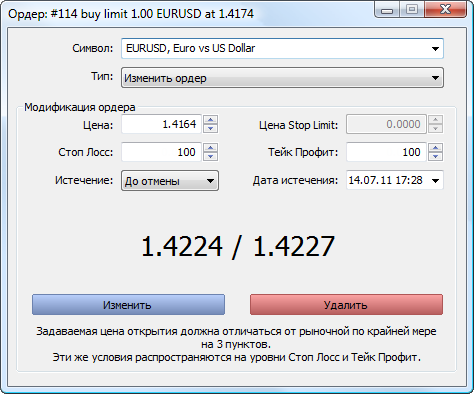
В отложенном ордере могут быть изменены практически все поля как и при его выставлении, за исключением объема, политики исполнения и комментария. После установки необходимых параметров нажмите кнопку "Изменить".
При некорректном указании параметров ордера кнопка "Изменить" становится неактивной. |
Изменение ордера мышью на графике #
Чтобы иметь возможность изменять отложенные ордера на графике, включите опцию "Показывать торговые уровни" в настройках платформы.
Для отложенных ордеров существует возможность модификации уровней Стоп Лосс и Тейк Профит по отдельности, а также модификации цены ордера вместе со стоп-уровнями:
- Для отдельной модификации стоп-уровней на графике, нажмите на нем левой кнопкой мыши и, не отпуская кнопку, перетащить уровень до требуемого значения (Drag'n'Drop).
- Для модификации всего ордера, захватите его за линию цены. При этом будут перемещаться и цена и стоп-уровни.
- Для Stop Limit ордеров на графике также по отдельности можно изменить и стоп-цену, и цену лимитного ордера. При перетаскивании стоп-уровня, подписанного как "buy stop limit" или "sell stop limit" будут перемещаться все уровни ордера, включая уровень лимитного ордера, Стоп Лосс и Тейк Профит. Цена лимитного ордера, подписанная как "buy limit" или "sell limit" перемещается независимо от других уровней.
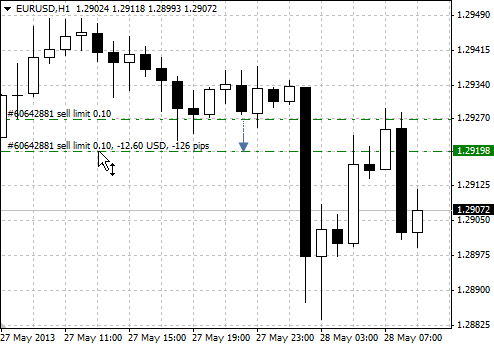
После установки уровня будет открыто окно модификации ордера, в котором его можно будет скорректировать более точно. Если в настройках платформы включена опция "Торговля одним кликом" выставление ордеров по указанной цене происходит мгновенно без показа торгового диалога.
Функция изменения отложенных ордеров на графике отключается при включении опции "Запретить перетаскивание торговых уровней" в настройках платформы. |
Изменение ордера через контекстное меню на графике #
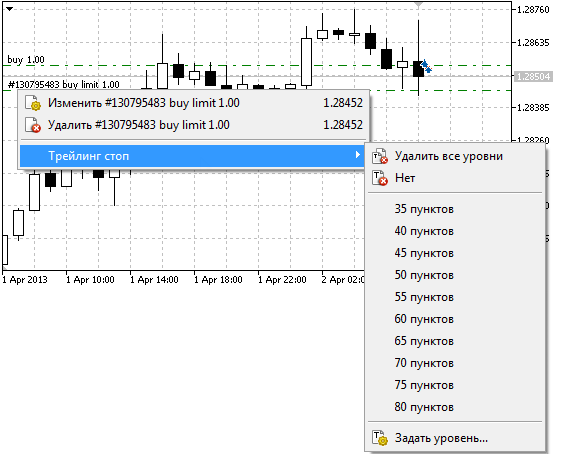
При помощи контекстного меню отложенного ордера на графике можно его изменить, удалить или выставить трейлинг стоп:
 Изменить — открыть окно изменения выбранного ордера;
Изменить — открыть окно изменения выбранного ордера; Удалить — открыть окно удаления выбранного ордера. Если в настройках платформы включена опция "Торговля одним кликом", удаление происходит мгновенно без показа торгового диалога;
Удалить — открыть окно удаления выбранного ордера. Если в настройках платформы включена опция "Торговля одним кликом", удаление происходит мгновенно без показа торгового диалога;- Трейлинг стоп — открыть меню выбора уровня "Трейлинг Стоп" для ордера.
Удаление отложенных ордеров #
Отложенный ордер может быть удален из окна его модификации нажатием кнопки "Удалить". Также отложенные ордера могут удаляться автоматически при наступлении времени, указанного в поле "Истечение". При удалении на вкладке "История" окна "Инструменты" отложенный ордер будет помечен как "Отмененный".
Также отложенный ордер может быть удален непосредственно с графика при помощи контекстного меню.
Массовое удаление отложенных ордеров #
Торговая платформа позволяет снимать сразу все отложенные ордера в пару кликов. Например, если на рынке вышла важная новость и вы не хотите срабатывания всех ордеров из-за резкого скачка цены. Для этого воспользуйтесь пунктом "Групповые операции" в контекстном меню раздела торговли:
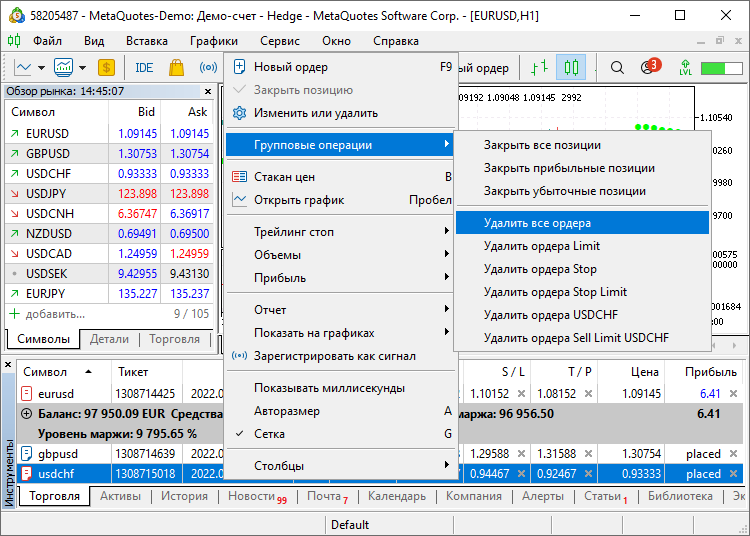
Список доступных команд формируется в нем интеллектуально, в зависимости от выбранной операции и типа вашего счета.
В меню всегда доступны команды:
- Удаление всех отложенных ордеров.
- Удаление всех отложенных ордеров отдельно по типам: Limit, Stop, Stop Limit.
Если выбрать отложенный ордер, в меню появляются дополнительные команды:
- Удаление всех отложенных ордеров по тому же символу.
- Удаление всех отложенных ордеров того же типа по тому же символу.
Для работы этих команд разрешите торговлю одним кликом в настройках платформы. |
Торговая история счета #
Платформа предоставляет полный доступ к торговой истории счета, а также различные инструменты для ее анализа. Откройте вкладку "История" в окне "Инструменты".

Список сделок, совершенных на торговом счете:
- Время — время совершения сделки. Указывается в соответствии с часовым поясом на торговом сервера брокера. Запись представлена в виде ГГГГ.ММ.ДД ЧЧ:ММ (год.месяц.день час:минута);
- Сделка — номер тикета (уникальный номер) сделки;
- ID — идентификатор сделки во внешней торговой системе (например, на бирже). Этот параметр может не отображаться в зависимости от настроек вашего брокера.
- Ордер — номер тикета (уникальный номер) ордера, по которому была совершена данная сделка. Одному ордеру могут соответствовать несколько сделок, если требуемый объем, указанный в ордере, не был покрыт одним рыночным предложением;
- Символ — финансовый инструмент, по которому была совершена сделка;
- Тип — тип торговой операции: "Buy" — сделка на покупку, "Sell" — сделка на продажу. Возможная ситуация, когда ранее совершенная сделка отменяется. В таком случае тип ранее совершенной сделки меняется на Canceled buy или Canceled sell, а ее прибыль/убыток обнуляется. Ранее полученная прибыль/убыток начисляется/списывается со счета отдельной балансовой операцией;
- Направление — направление совершаемой сделки относительно текущей позиции по тому или иному инструменту: вход ("in"), выход ("out") или разворот ("in/out");
- Объем — объем совершенной сделки (в лотах или единицах);
- Цена — цена, по которой была совершена сделка;
- Стоимость — рыночная стоимость сделки. Рассчитывается как произведение цены на размер контракта.
- Издержки — сумма издержек при совершении сделки относительно текущей средней цены инструмента (mid-point spread cost). Фактически, это сумма, которую трейдер теряет на спреде при торговле.
Доступность этого показателя зависит от брокера.
Расчет осуществляется по следующим формулам:
Forex:
Для сделок Buy: Normalize((Рыночная цена Bid + Рыночная цена Ask)/2 * Размер контракта * Объем в лотах) - Normalize(Цена сделки * Размер контракта * Объем в лотах)
Для сделок Sell: Normalize(Цена сделки * Размер контракта * Объем в лотах) - Normalize((Рыночная цена Bid + Рыночная цена Ask)/2 * Размер контракта * Объем в лотах)
CFD, CFD Index, CFD Leverage и Exchange Stocks, Exchange MOEX Stocks:
Для сделок Buy: Normalize((Рыночная цена Bid + Рыночная цена Ask)/2 - Цена сделки) * Размер контракта * Объем в лотах
Для сделок Sell: Normalize(Цена сделки - (Рыночная цена Bid + Рыночная цена Ask)/2) * Размер контракта * Объем в лотах
Futures, Exchange Futures, FORTS Futures, Exchange Options, Exchange Margin Options:
Для сделок Buy: Normalize((Рыночная цена Bid + Рыночная цена Ask)/2 - Цена сделки) * Размер контракта * Объем в лотах * Цена тика / Размер тика
Для сделок Sell: Normalize(Цена сделки - (Рыночная цена Bid + Рыночная цена Ask)/2) * Размер контракта * Объем в лотах * Цена тика / Размер тика
Размер сделки определяется в зависимости от типа торгового инструмента — аналогично расчету прибыли. Для инструментов Forex и CFD — это размер контракта, умноженный на объем сделки; для фьючерсов — соотношение цены и размера тика, умноженное на объем сделки, и т.д.
Значение, полученное по формуле, представляет собой издержки в валюте прибыли инструмента. Если она отличается от валюты депозита счета, осуществляется конвертация. - S/L — уровень Стоп лосс сделки. Для сделок входа и разворота устанавливается в соответствии со значением Стоп Лосс ордеров, в результате исполнения которых они были совершены. Для сделок выхода используются значения Стоп Лосс соответствующих позиций на момент их закрытия.
- T/P — уровень Тейк профит сделки. Для сделок входа и разворота устанавливается в соответствии со значением Тейк Профит ордеров, в результате исполнения которых они были совершены. Для сделок выхода используются значения Тейк Профит соответствующих позиций на момент их закрытия.
- Комиссия — комиссионный сбор за совершение сделки. Значение комиссии отображается в данном поле только при немедленном начислении комиссии по факту совершения сделки. Также комиссия может быть настроена таким образом, что в течение дня/месяца ее значение накапливается, а затем снимается со счета единой балансовой сделкой. В таком случае ее значение не отображается для каждой сделки. Накопленное за день/месяц значение отображается в строке состояния счета. Способ взимания комиссии регулируется брокером;
- Сбор — отдельный вид комиссий, взимаемый брокером со сделок.
- Прибыль — финансовый результат выхода из позиции. На сделках входа прибыль отображается равной нулю.
- Изменение — изменение цены актива в процентах на момент фиксации прибыли/убытка. Положительные и отрицательные значения подсвечиваются синим и красным цветом, соответственно.
- ID эксперта — значение, указываемое торговым роботом при открытии ордеров и позиций (магический номер).
Результат совершения сделок относительно начального депозита:
- Прибыль — прибыль или убыток относительно начального депозита.
- Кредит — сумма, кредитованная брокерской компанией.
- Депозит — сумма депозита счета (сумма операций типа balance с положительным значением).
- Снятие — сумма снятых со счета средств (сумма операций типа balance с отрицательным значением).
В конце строки отображается значение текущего баланса счета.
Переключение между различными видами представления торговой истории.
Фильтрация истории по финансовым инструментам и переключение между показом объема в лотах и единицах.
Если торговая история на счете слишком большая, или вы хотите изучить результаты за какой-то конкретный промежуток времени, выберите здесь нужный период.
Отчет о торговле можно сохранить в файл, чтобы поделиться им с другими трейдерами или проанализировать во внешней программе. Помимо списка операций и результатов по счету, торговый отчет включает в себя различные статистические показатели.
Также можно отобразить все сделки на графиках и проанализировать, насколько эффективно вы входили и выходили из рынка.
Торговая история может быть представлена в различных видах:
- В виде позиций. Платформа собирает данные по сделкам, относящимся к позиции (открытие, наращивание, частичное и полное закрытие), и группирует эти данные в единую запись, где можно сразу посмотреть:
- Время открытия и закрытия позиции, определяемое по первой и последней сделке соответственно
- Объем позиции; если позиция закрыта частично, показывается закрытый объем и исходный объем
- Средневзвешенную цену открытия и цену закрытия позиции
- Суммарный финансовый результат по сделкам, относящимся к позиции
- Стоп Лосс и Тейк Профит позиции, которые заполняются в соответствии со значением Стоп Лосс и Тейк Профит сделок, которыми она была открыта и закрыта
- В виде списка ордеров, где можно просмотреть все торговые приказы, отправленные брокеру.
- В виде списка сделок — фактических операций купли-продажи, совершенных на основе ордеров.
- В виде древовидного списка всех операций, где можно просмотреть, каким именно образом обрабатывались торговые приказы.
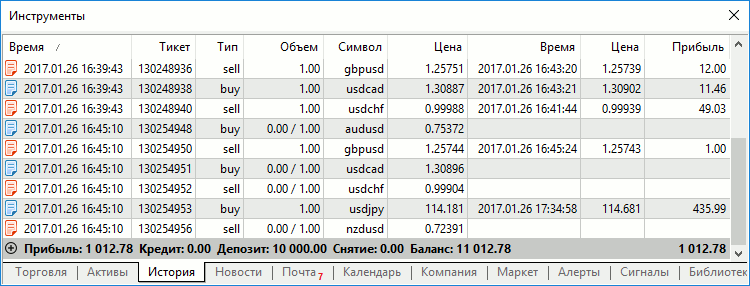
Для представления истории в виде позиций платформа использует информацию о сделках, совершенных в период, за который запрошена история. Для включения позиции в отчет в выбранный период должна попадать либо дата ее открытия, либо дата закрытия. Если позиция был открыта до начала выбранного интервала, а закрыта после, она не будет отображена в отчете.
Алерты — как настроить оповещения о событиях на рынке #
Алерты — это сигналы, оповещающие трейдера о различных событиях на рынке. Создав алерты, можно отойти от монитора — торговая платформа автоматически оповестит о совершении заданного события.
Оповещения настраиваются на вкладке "Алерты". Создать алерт можно через контекстное меню или клавишей Insert.

Финансовый инструмент, данные которого используются для проверки условия алерта. Если в качестве условия выбран параметр "Время", то символ значения не имеет.
Условие, при котором происходит срабатывание алерта:
- Bid < — если цена спроса меньше заданного значения, произойдет срабатывание алерта;
- Bid > — если цена спроса больше заданного значения, произойдет срабатывание алерта;
- Ask < — если цена предложения меньше заданного значения, произойдет срабатывание алерта;
- Ask > — если цена предложения больше заданного значения, произойдет срабатывание алерта;
- Last < — если последняя цена меньше заданного значения, произойдет срабатывание алерта;
- Last > — если последняя цена больше заданного значения, произойдет срабатывание алерта;
- Объем < — если объем последней совершенной сделки меньше заданного значения, произойдет срабатывание алерта;
- Объем > — если объем последней совершенной сделки больше заданного значения, произойдет срабатывание алерта;
- Время = — при наступлении заданного времени произойдет срабатывание алерта. Указывается локальное время компьютера в формате "ЧЧ:ММ", например: 15:00;
Действие, совершаемое при наступлении события:
- Звук — проигрывание звукового файла;
- Файл — запуск исполняемого файла;
- Письмо — отсылка письма на email, указанный в настройках платформы.
- Уведомление — отсылка Push-уведомления на мобильное устройство. Для отсылки данного уведомления в настройках платформы должен быть указан MetaQuotes ID - уникальный идентификатор, который присваивается каждому мобильному терминалу при установке на устройство. Push-сообщения являются эффективным средство уведомления о событиях, они моментально доставляются на мобильно устройство и не теряются при отсылке. Текст сообщения указывается в поле "Источник".
Время действия алерта. При наступлении указанного времени алерт будет автоматически удален. Указывается локальное время компьютера.
Значение цены, объема или времени, при котором произойдет срабатывание алерта;
В зависимости от типа действия, выполняемого при наступлении события, здесь указывается:
- Звуковой файл в формате *.wav, *.mp3 или *.wma.
- Исполняемый файл формата *.exe, *.vbs или *.bat.
- Шаблон письма для отсылки. При выборе действия "Письмо" и нажатии на данном поле появится окно написания шаблона письма для отсылки на почтовый ящик, указанный в настройках платформы. Можно также просто написать текст письма в данном поле в формате "тема письма\n текст письма".
- Текст push-сообщения. Максимальная длина сообщения составляет 255 символов.
Время между повторениями алерта.
Максимально допустимое количество повторений алертов.
Включить или выключить выбранный алерт. При выключении алерт не удаляется, но перестает работать.
Кнопкой "Тест" можно проверить работоспособность выбранного алерта. Чтобы изменения вступили в силу, нажмите "ОК".
Для отсылки писем при совершении события задайте параметры почтового ящика в настройках платформы. |
Создание отсылаемого письма #
Если в качестве действия, совершаемого при срабатывании алерта, указана отсылка письма, то по нажатии кнопки ![]() будет открыто окно создания этого письма:
будет открыто окно создания этого письма:
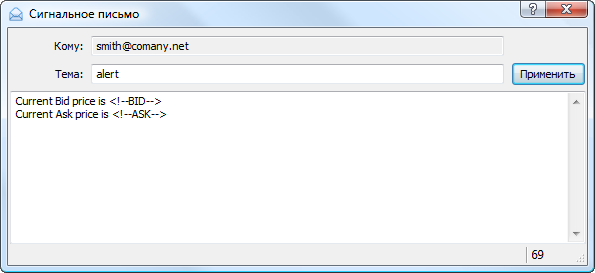
В поле "Кому" укажите название почтового ящика, на который будет отсылаться письмо. Далее укажите тему письма. Ниже расположена область написания текста письма. С помощью подменю "Макросы" контекстного меню этой области в текст письма могут вставлены различные макросы:
- Символ — название финансового инструмента, для которого настроен алерт;
- Bid — цена спроса;
- Bid High — наивысшая цена спроса за период графика (для биржевых инструментов);
- Bid Low — наименьшая цена спроса за период графика (для биржевых инструментов);
- Ask — цена предложения;
- Ask High — наивысшая цена предложения за период графика (для биржевых инструментов);
- Ask Low — наименьшая цена предложения за период графика (для биржевых инструментов);
- Last — последняя цена, по которой была совершена сделка (для биржевых инструментов);
- Last High — наивысшая цена, по которой была совершена сделка за период графика (для биржевых инструментов);
- Last Low — наименьшая цена, по которой была совершена сделка за период графика (для биржевых инструментов);
- Volume — объем сделок, совершенных за период графика;
- Volume High — максимальное значение объема совершенной сделки за торговую сессию (для биржевых инструментов);
- Volume Low — минимальное значение объема совершенной сделки за торговую сессию (для биржевых инструментов);
- Volume Bid — объем ближайшей к рынку сделки на покупку (для биржевых инструментов);
- Volume Ask — объем ближайшей к рынку сделки на продажу (для биржевых инструментов);
- Время — время прихода последней котировки;
- Банк — поставщик ликвидности финансового инструмента;
- Логин — номер текущего счета;
- Баланс — текущее значение баланса;
- Средства — текущее значение средств на счете;
- Прибыль — текущее значении прибыли;
- Маржа — текущее значение маржевых средств;
- Свободная маржа — текущее значение свободной маржи;
- Позиции — список всех открытых позиции на счету;
- Ордеры — текущие активные ордеры (отложенные ордеры, неисполненные на текущий момент ордеры на совершение сделки по рынку).
После создания письма, нажмите кнопку "Применить".
Установка и управление алертами с графика
Алерты можно быстро создавать непосредственно на графике. Для этого нажмите "![]() Алерт" в контекстном меню графика:
Алерт" в контекстном меню графика:
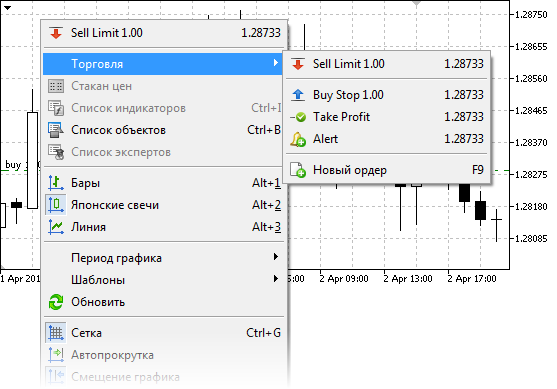
Алерт создается по символу графика. При вызове меню выше текущей цены создается алерт по условию "Bid > выбранная цена", ниже текущей цены — "Bid < выбранная цена". Для алертов, установленных с графика, автоматически выставляется время истечения. Время истечения зависит от таймфрейма графика:
- Для минутных таймфреймов истечение устанавливается в часах, количество которых соответствует количеству минут таймфрейма. Например, на таймфрейме M1 истечение будет равно 1 часу, на таймфрейме M5 — 5 часам, на таймфрейме M30 — 30 часам и т.д.
- Для часовых таймфреймов истечение устанавливается в сутках, количество которых соответствует количеству часов таймфрейма. Например, на таймфрейме H1 истечение будет равно 1 дню, на таймфрейме H2 — 2 дням, на таймфрейме H6 — 6 дням и т.д.
- На дневном таймфрейме истечение будет равно 24 дням.
- На недельном таймфрейме истечение будет равно 2 неделям.
- На месячном таймфрейме истечение будет равно 2 месяцам.
На графике инструмента установленные алерты показываются в виде красных стрелок у правого края окна:
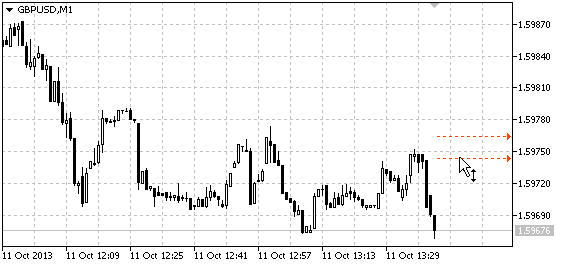
Ценовой уровень алерта можно изменять непосредственно на графике. Для этого достаточно перетащить стрелку алерта мышью.
Функция изменения алертов на графике отключается при включении опции "Запретить перетаскивание торговых уровней" в настройках платформы. |